¿Cómo insertar vídeos de YouTube en nuestra web (HTML)?
YouTube es una plataforma de contenido digital en la cual puedes encontrar toda clases de vídeos, Youtube ha crecido en todos los aspectos en los últimos años dando opciones para todo inclusive para insertar vídeos fácilmente en nuestra web:
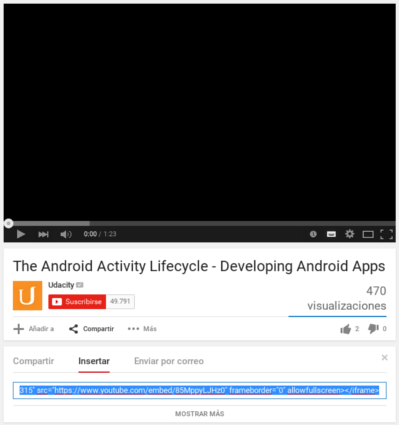
Seleccione un vídeo de YouTube -> clic en "Compartir"-> clic en la pestaña "Insertar"
Una vez que nos hagamos con nuestro vídeo que deseamos insertar en nuestra página web HTML; en nuestro caso, queremos insertar el siguiente vídeo:
<iframe width="560" height="315" src="https://www.youtube.com/embed/85MppyLJHz0" allowfullscreen></iframe>Empleando directamente los vídeos de YouTube podemos ahorrar mucho trabajo; por ejemplo, evitar convertir vídeos en distintos formatos para el soporte de distintos navegadores, las distintas opciones sociales para compartir el vídeo de YouTube, etc.
Analizando los atributos del HTML anterior
Observando el código anterior obtenido desde YouTube, nos damos cuenta que no es más que un simple HTML, específicamente un iframe, con una serie de atributos que veremos a continuación:
- Los atributos
widthyheightpara especificar las dimensiones del vídeo. - El atributo
allowfullscreenpara habilitar el modo Full Screen o que el vídeo pueda ocupar toda la pantalla. - Finalmente el atributo
srcen el cual se coloca la URL del vídeo de YouTube; este es el único atributo que se debe cambiar en caso de querer colocar otro vídeo de YouTube; además del fuente o vídeo a referenciar de Youtube, es posible establecer otros parámetros en la URL:
Parámetros de la URL de los vídeos de YouTube
En esta sección veremos algunos de los principales parámetros a colocar en la URL de los vídeos:
autohide Indican el estado de los controles del vídeo: |
|
autoplay Indica el comportamiento del vídeo al terminar su carga: |
|
controls Ofrece distintas opciones para indicar el comportamiento de los controles del vídeo: |
|
loop Aquí se especifica si el vídeo debe reproducirse nuevamente una vez culmine (loop: |
|
playlist Esta opción permite crear PlayList; para ello debemos separar los vídeos por comas (,). | |
showinfo Esta opción permite indicar si mostrar (1) o no (0) la información en en título del vídeo: | <iframe width="560" height="315" src="https://www.youtube.com/embed/85MppyLJHz0?showinfo=1" allowfullscreen></iframe> |
disablekb Esta opción permite desactivar (1) o activar (0) los controles de teclado: | <iframe width="560" height="315" src="https://www.youtube.com/embed/85MppyLJHz0?disablekb=1" allowfullscreen></iframe> |
start Permite especificar (en segundos) en base a un valor entero en donde comienza el vídeo; por ejemplo, si quisiéramos comenzar un vídeo en 5 segundos: | <iframe width="560" height="315" src="https://www.youtube.com/embed/85MppyLJHz0?start=5" allowfullscreen></iframe> |
end Permite especificar (en segundos) en base a un valor entero cuando el reproductor se debe detener; por ejemplo, si quisiéramos detener un vídeo en 5 segundos: | <iframe width="560" height="315" src="https://www.youtube.com/embed/85MppyLJHz0?end=5" allowfullscreen></iframe> |
Videos de YouTube adaptables o responsive
Si quieres saber como hacer responsive o adaptables los videos de YouTube puedes consultar la siguiente entrada en la cual tratamos ese tema:
Puedes encontrar la documentación oficial y completa en: Reproductores incorporados de YouTube y parámetros del reproductor.
Acepto recibir anuncios de interes sobre este Blog.
YouTube es una plataforma de contenido digital en la cual puedes encontrar toda clases de vídeos además de brindar opciones que permiten insertar vídeos fácilmente en nuestra web (HTML).
